win8系统电脑发热创建降温模式的方法
更新日期:2023-08-25 07:21:19
来源:投稿
手机扫码继续观看

夏季使用电脑时大家会发现笔记本win8系统电脑也很容易发热,怎么回事?这主要也是散热器的问题,散热器不能及时排除电脑热量的话,电脑长期处在高温下会受 到一定影响,系统运行速度会越来越慢,所以给系统创建快速降温模式是很有必要的。但win8系统电脑如何创建降温模式呢?具体方法如下:
1、打开控制面板,在资源管理器地址栏里面输入“控制面板”,这样就可以打开Win8控制面板;

2、点击硬件和声音,接着继续点击电源选项,不过也可以在地址栏里面输入"控制面板\硬件和声音\电源选项",这样就可以进入电源选项;

3、单击左边选项里面的 "创建电源计划",这样就可以选择“平衡 节能 高性能”,直接选择节能。然后把使计算机进入睡眠状态都设置成从不,再进行创建;
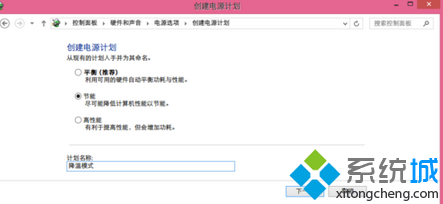
4、单击刚才创建的电源选项,然后更改计划设置,再点击更改高级电源设置,往下面拉找到处理器电源管理选项,打开之后,将系统散热方式里面的两个都设置成主动,再将最大处理器里面的2个都设置成20%,再点击应用-确定;
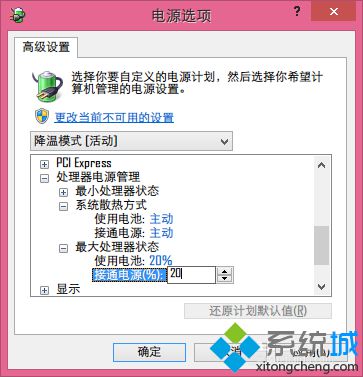
5、关闭控制面板,继续上网,一会就回看到温度刷刷刷的下去了。

上述win8系统电脑创建降温模式的方法讲解到这里了,我们要定期清理笔记本里的灰尘,简单设置,希望本教程对大家有所帮助!
该文章是否有帮助到您?
常见问题
- monterey12.1正式版无法检测更新详情0次
- zui13更新计划详细介绍0次
- 优麒麟u盘安装详细教程0次
- 优麒麟和银河麒麟区别详细介绍0次
- monterey屏幕镜像使用教程0次
- monterey关闭sip教程0次
- 优麒麟操作系统详细评测0次
- monterey支持多设备互动吗详情0次
- 优麒麟中文设置教程0次
- monterey和bigsur区别详细介绍0次
系统下载排行
周
月
其他人正在下载
更多
安卓下载
更多
手机上观看
![]() 扫码手机上观看
扫码手机上观看
下一个:
U盘重装视频












